
Notepad ist ein generischer Texteditor, der in allen Versionen von Microsoft Windows enthalten ist und mit dem Sie Klartextdateien erstellen, öffnen und lesen können. Wenn die Datei eine spezielle Formatierung enthält oder keine Klartextdatei ist, kann sie nicht in Notepad gelesen werden. Das hier gezeigte Bild ist ein kleines Beispiel dafür, wie der Notepad während der Ausführung aussehen könnte.
Wenn Sie integrierte Funktionen wie Rechtschreibprüfung, Grammatikprüfung, Schriftgrößen, Multimedia (z. B. Bilder) usw. benötigen, verwenden Sie ein Textverarbeitungsprogramm und keinen Texteditor.
So öffnen Sie den Editor
Benutzer, die Microsoft Windows verwenden, können Notepad (notepad.exe) ausführen, indem sie die folgenden Schritte ausführen.
Windows 10
- Suchen Sie auf dem Windows-Desktop nach dem Windows-Suchfeld.
- Geben Sie im Suchfeld Notizblock ein.
- Klicken Sie in den Suchergebnissen auf die Option Notepad.
Windows 8
- Gehen Sie zum Windows-Startbildschirm.
- Notizblock eingeben.
- Klicken Sie in den Suchergebnissen auf die Option Notepad.
Windows 7 und früher
- Klicken Sie auf Starten.
- Geben Sie im Feld Ausführen notepad ein und drücken Sie die Eingabetaste.
oder
- Klicken Sie auf Starten.
- Klicken Sie im Startmenü auf Programme oder Alle Programme und dann auf den Ordner Zubehör.
- Klicken Sie auf das Notepad-Symbol.
So erstellen Sie eine Textdatei mit Notepad
Öffnen Sie Notepad und geben Sie den gewünschten Text in die Datei ein. Wenn Sie fertig sind, speichern Sie die Datei, indem Sie auf Datei klicken und Speichern auswählen. Stellen Sie beim Speichern der Datei sicher, dass die Datei mit der Erweiterung „.txt“ gespeichert wird.
oder
Klicken Sie auf dem Windows-Desktop oder in einem beliebigen Ordner mit der rechten Maustaste auf eine leere Stelle. Wählen Sie im Popup-Menü Neu und dann Textdokument. Danach sollte eine Datei mit dem Namen “Neues Textdokument” erscheinen. Doppelklicken Sie auf diese Datei, um das Textdokument zu öffnen, oder benennen Sie die Datei um, damit Sie sie leichter identifizieren können, und öffnen Sie dann die Datei.
Kannst du ein Bild in Notepad einfügen?
Nein. Notepad ist ein Klartext-Editor und unterstützt keine Bilder. Wenn Sie Bilder einfügen möchten, sollten Sie WordPad anstelle von Notepad verwenden. Denken Sie daran, dass ein WordPad-Dokument, das Bilder enthält, als RTF-Datei (Rich Text File) und nicht als TXT-Datei (Plain Text File) gespeichert werden muss.
So ändern Sie die Schriftart im Editor
Bei der ersten Veröffentlichung hatte Notepad keine Schriftartoptionen. In den neuen Versionen von Microsoft Windows gibt es jetzt jedoch Schriftartoptionen, mit denen Sie die Ansicht ändern können, wie Text in Notepad angezeigt wird.
Notepad ist ein Klartext-Editor, und Klartextdateien unterstützen keine Schriftarten. Wenn Sie die Schriftart in Notepad ändern, ändert sich, wie die Schriftart Ihnen in Notepad angezeigt wird. Wenn die Datei in einem anderen Texteditor oder Computer geöffnet wird, werden die Schriftarteinstellungen dieses Editors oder Computers verwendet. Um die Schriftart des Textes in der Datei zu ändern, benötigen Sie einen Rich-Text-Editor wie WordPad oder Microsoft Word.
Führen Sie die folgenden Schritte aus, um die Ansicht einer Schriftart (Stil und Größe) in Notepad zu ändern.
Sie können die Schriftfarbe der Ansicht in Notepad nicht ändern. Für Text steht nur Schwarz zur Verfügung.
- Wählen Sie in der Menüleiste oben im Notepad-Fenster Format und dann Schriftart aus.
- Wählen Sie im Fenster Schriftart die gewünschte Schriftart in der Liste Schriftart aus.
- Außerdem können Sie aus der Liste Schriftstil einen Stil wie Fett oder Kursiv auswählen. Sie können auch eine andere Größe für den Text auswählen, den Sie in der Liste „Größe“ eingeben.
- Wenn Sie Ihre Auswahl abgeschlossen haben, klicken Sie auf OK, um die Änderungen zu speichern.
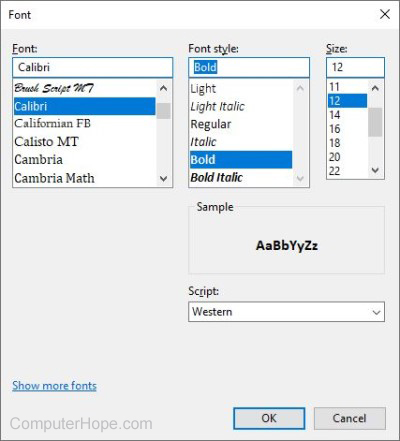
Können Sie Text in Notepad zentrieren?
Nein. Notepad ist ein Klartext-Editor und unterstützt nicht die Möglichkeit, Text zu zentrieren, Text auszurichten oder andere Formatierungen anzuwenden.
Wie druckt man ein Notepad-Dokument?
- Öffnen Sie im Editor das Dokument, das Sie drucken möchten.
- Klicken Sie im Dateimenü auf Datei und wählen Sie Drucken.

- Wählen Sie den Drucker aus, den Sie zum Drucken des Dokuments verwenden möchten.
- Klicken Sie auf Drucken.

Wo ist Notepad auf meinem Apple Mac?
Apple macOS enthält Notepad nicht. Verwenden Sie stattdessen das Programm TextEdit.
Notizblock-Alternativen
Der Versuch, etwas anderes als eine einfache Textdatei zu erstellen, kann in Notepad schwierig sein. Wenn Sie nach einer kostenlosen Alternative zu Notepad suchen, empfehlen wir NPP (Notepad++), eine ausgezeichnete kostenlose Open-Source-Alternative. Notepad++ unterstützt Syntaxhervorhebung, reguläre Ausdrücke, Autovervollständigung und vieles mehr.
Wenn Sie Microsoft Windows verwenden und nach einem Rich-Text-Editor suchen, der Textformatierung, Ausrichtung, Schriftarten und Bilder bietet, ziehen Sie WordPad in Betracht. WordPad ist auch in allen Versionen von Microsoft Windows enthalten.
Editor, Softwarebegriffe, Word, WordPad